
Სარჩევი:
- ნაბიჯი 1: ნაწილები
- ნაბიჯი 2: მიიღეთ PCB თქვენი პროექტის წარმოებისთვის
- ნაბიჯი 3: გაიგეთ რეიაქსის მოდული და როგორ გამოვიყენოთ იგი. (სურვილისამებრ: შეგიძლიათ გამოტოვოთ ამ ნაბიჯის კითხვა, თუ არ ხართ დაინტერესებული სამუშაოებით)
- ნაბიჯი 4: მოდულების კავშირი
- ნაბიჯი 5: ჩამოტვირთეთ და დააყენეთ Arduino IDE
- ნაბიჯი 6: პროექტის კოდირება
- ნაბიჯი 7: თამაში მოწყობილობასთან
- ავტორი John Day [email protected].
- Public 2024-01-30 10:18.
- ბოლოს შეცვლილი 2025-06-01 06:09.



დაუკავშირეთ პროექტი თქვენს ლეპტოპს ან ტელეფონს და შემდეგ ისაუბრეთ მოწყობილობებს შორის ინტერნეტის ან SMS- ის გარეშე მხოლოდ LoRa- ს გამოყენებით.
ჰეი, რა ხდება ბიჭებო? აქარში აქ არის CETech- დან. დღეს ჩვენ ვაპირებთ გავაკეთოთ პროექტი, რომელიც შეიძლება დაუკავშირდეს თქვენს სმარტფონს ან ნებისმიერ კომპიუტერს და ის გახდის ამ მოწყობილობას LoRa- ს ჩართულ მესინჯერს. როდესაც ეს გაკეთდება, თქვენ შეძლებთ გაგზავნოთ ნებისმიერი სხვა მოწყობილობა იმავე LoRa მესენჯერის გამოყენებით. ეს ყველაფერი კეთდება 4G/LTE/3G/GSM/WiFi/SMS თანდასწრებით.
ნაბიჯი 1: ნაწილები

ამის გასაკეთებლად დაგჭირდებათ ESP8266 დაფა, მე გირჩევთ გამოიყენოთ NodeMCU სტილის დაფა, მე გამოვიყენე Firebeetle დაფა DFRobot- დან, რადგან მას აქვს ბატარეის დატენვის და მონიტორინგის გადაწყვეტა.
LoRa მიზნით, მე გამოვიყენე RYLR896. მე ძალიან გირჩევთ ამ მოდულს, რადგან ძალიან ადვილია გამოიყენოთ UART- ზე AT ბრძანებების გამოყენებით.
ნაბიჯი 2: მიიღეთ PCB თქვენი პროექტის წარმოებისთვის

თქვენ უნდა შეამოწმოთ JLCPCB, რომ შეუკვეთოთ PCB ინტერნეტით იაფად!
თქვენ მიიღებთ 10 კარგი ხარისხის PCB- ს, რომელიც დამზადებულია და იგზავნება თქვენს კარზე 2 დოლარად და გარკვეული გადაზიდვით. თქვენ ასევე მიიღებთ ფასდაკლებას მიწოდებაზე პირველი შეკვეთისას. საკუთარი PCB- ის შესაქმნელად easyEDA- ზე, ამის დასრულების შემდეგ ატვირთეთ თქვენი Gerber ფაილები JLCPCB- ზე, რომ მიიღოთ ისინი კარგი ხარისხის და სწრაფი შემობრუნების დროით.
ნაბიჯი 3: გაიგეთ რეიაქსის მოდული და როგორ გამოვიყენოთ იგი. (სურვილისამებრ: შეგიძლიათ გამოტოვოთ ამ ნაბიჯის კითხვა, თუ არ ხართ დაინტერესებული სამუშაოებით)


1. LoRa მოდული, რომელიც ჩვენ გვაქვს არის UART მოდული, რომელიც კონფიგურირებულია AT ბრძანებების გამოყენებით.
2. მოდულში არის STM32 MCU, რომელიც საუბრობს SPI LoRa მოდულთან RYLR896- ზე.
3. სურათზე მოცემული ბრძანებები არის ძირითადი, რომელთაც შეგიძლიათ მიმართოთ ამ დოკუმენტზე მეტი: REYAX-Lora-AT-COMMAND-GUIDE4. მე მაინც მკაცრად გირჩევთ გადახედოთ ჩემს YouTube ვიდეოს, სადაც ამას სწორად ავხსნი.
ნაბიჯი 4: მოდულების კავშირი


1. ორივე მოდული იქნება დაკავშირებული ისევე, როგორც ზემოთ მოცემულ სურათზე.
2. როდესაც ორივე მოდული ერთმანეთთან არის დაკავშირებული, თქვენ შეგიძლიათ პროგრამები გაუკეთოთ სათითაოდ და შემდეგ შეამოწმოთ პროექტი.
ნაბიჯი 5: ჩამოტვირთეთ და დააყენეთ Arduino IDE

ჩამოტვირთეთ Arduino IDE აქედან.
1. დააინსტალირეთ Arduino IDE და გახსენით იგი.
2. გადადით ფაილი> პარამეტრები
3. დაამატეთ https://arduino.esp8266.com/versions/2.5.0/package_esp8266com_index.json დამატებითი დაფების მენეჯერის მისამართები.
4. გადადით ინსტრუმენტები> დაფა> დაფების მენეჯერი
5. მოძებნეთ ESP8266 და შემდეგ დააინსტალირეთ დაფა.
6. გადატვირთეთ IDE.
ნაბიჯი 6: პროექტის კოდირება


1. ჩამოტვირთეთ საცავი:
2. ამოიღეთ გადმოწერილი საქაღალდე და გახსენით Stage1.ino ფაილი Arduino IDE- ში.
3. ნავიგაცია ინსტრუმენტები> დაფა. შეარჩიეთ შესაბამისი დაფა, რომელსაც იყენებთ NodeMCU (12E) უმეტეს შემთხვევაში.
4. აირჩიეთ სწორი კომ. პორტი გადადით ინსტრუმენტები> პორტი.
5. დააჭირეთ ატვირთვის ღილაკს.
6. როდესაც ჩანართი ამბობს შესრულებულია ატვირთვა თქვენ მზად ხართ გამოიყენოთ მოწყობილობა.
ატვირთვის შემდეგ გახსენით სერიული მონიტორი, რომ ნახოთ შემდეგი დეტალები
ნაბიჯი 7: თამაში მოწყობილობასთან

1. შეაერთეთ მოწყობილობები USB კაბელების გამოყენებით ორ სხვადასხვა მოწყობილობაზე, რომლებზეც შეტყობინებების გაგზავნა გჭირდებათ. ჩემს შემთხვევაში, ერთი მოდული შევაერთე ლეპტოპს, მეორე კი ტელეფონს OTG კაბელის გამოყენებით.
2. გადადით სერიულ მონიტორზე და დაიწყეთ ტექსტური შეტყობინება მყისიერად!
3. კონგო! მოწყობილობა მუშაობს როგორც მოსალოდნელი იყო.
გირჩევთ:
როგორ გადაამუშაოთ Android ტელეფონები BOINC ან დასაკეცი მოწყობილობისთვის ბატარეების გამოყენების გარეშე: 8 ნაბიჯი

როგორ გადაამუშაოთ Android ტელეფონები BOINC– ისთვის ან დასაკეცი მოწყობილობისთვის ბატარეების გამოყენების გარეშე: გაფრთხილება: მე არ ვარ პასუხისმგებელი თქვენს მოწყობილობაზე ამ სახელმძღვანელოს მიყენებული ნებისმიერი ზიანისათვის. ეს სახელმძღვანელო უფრო ეფექტურია BOINC მომხმარებლებისთვის (პირადი არჩევანი / მიზეზები), ის ასევე შეიძლება გამოყენებულ იქნას დასაკეციდ ვინაიდან მე არ მაქვს ძალიან ბევრი დრო, მინდა
Bluetooth კონტროლირებადი მესენჯერი LCD -- 16x2 LCD -- Hc05 -- მარტივი -- უკაბელო შეტყობინებების დაფა: 8 ნაბიჯი

Bluetooth კონტროლირებადი მესენჯერი LCD || 16x2 LCD || Hc05 || მარტივი || უკაბელო შეტყობინებების დაფა: …………………………. გთხოვთ გამოიწეროთ ჩემი YouTube არხი მეტი ვიდეოსთვის …… ………………………………… შეტყობინებების დაფა გამოიყენება ხალხის ახალი ინფორმაციის გასაახლებლად ან თუ გსურთ შეტყობინების გაგზავნა ოთახში ან შუაში
ბატარეაზე მომუშავე მოწყობილობისთვის DC ადაპტერის გამოყენება: 3 ნაბიჯი

ბატარეაზე მომუშავე მოწყობილობისთვის DC ადაპტერის გამოყენება: ეს ინსტრუქცია გაჩვენებთ თუ როგორ გამოიყენოთ DC ადაპტერი ბატარეების ნაცვლად. DC დენის წყაროს გამოყენებით, თქვენ აღარ დაგჭირდებათ ბატარეები, რაც აადვილებს მოწყობილობის მუშაობას. ბატარეის იმიტაცია აქ დამზადებულია ბამბუკისგან
Smart Led მესენჯერი, დაკავშირებული ჩვენება: 4 ნაბიჯი (სურათებით)

Smart Led Messenger, Connected Display: Hi Maker, აქ არის დაკავშირებული ობიექტი სახელწოდებით Smart Led Messenger. მასთან ერთად, თქვენ შეგიძლიათ აჩვენოთ ბრწყინვალე გადახვევის შეტყობინება ინტერნეტიდან! თქვენ შეგიძლიათ თავად გააკეთოთ: Led Matrix 8*8*4 - ~ 4 $ Microcontroller Wemos D1 mini V3 - ~ 4 $ 3d დაბეჭდილი ყუთი
IP მესენჯერი: 3 ნაბიჯი
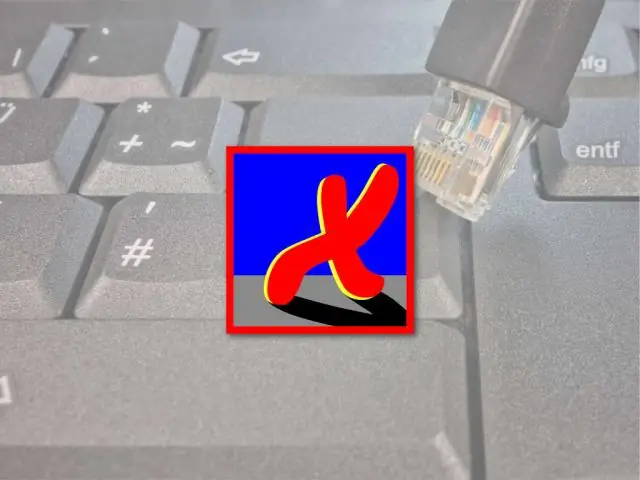
IP მესენჯერი: COMMAND BASE CHAT MESSENGER
